Начиная с Windows 10 1803, Microsoft отключила функцию автоматического бэкапа системного реестра. В предыдущих версиях Windows в рамках задания автоматического обслуживания запускалось задание планировщика, которое помещало копию всех кустов реестра в папку
\Windows\System32\config\RegBack
.
В современных версиях Windows 10 и 11 все еще можете включить автоматический бэкап реестра. Достаточно создать в ветке HKLM\System\CurrentControlSet\Control\Session Manager\Configuration Manager REG_DWORD параметр реестра EnablePeriodicBackup со значеним 1. Можно создать этот параметр реестра вручную или с помощью команды PowerShell:
New-ItemProperty -Path ″HKLM:\System\CurrentControlSet\Control\Session Manager\Configuration Manager″ -Name EnablePeriodicBackup -Type DWORD -Value 1
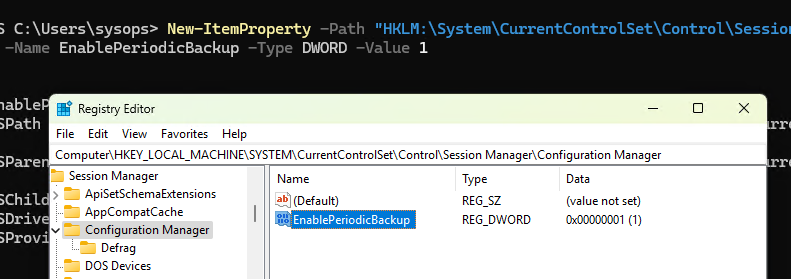
После перезагрузки компьютера автоматический бэкап реестра будет запускаться в рамках процедуры автоматического обслуживания системы путем вызова задания планировщика RegIdleBackup. Можно запустить это задание вручную, открыв консоль
taskschd.msc
и запустив задание RegIdleBackup в папке Microsoft\Windows\Registry.
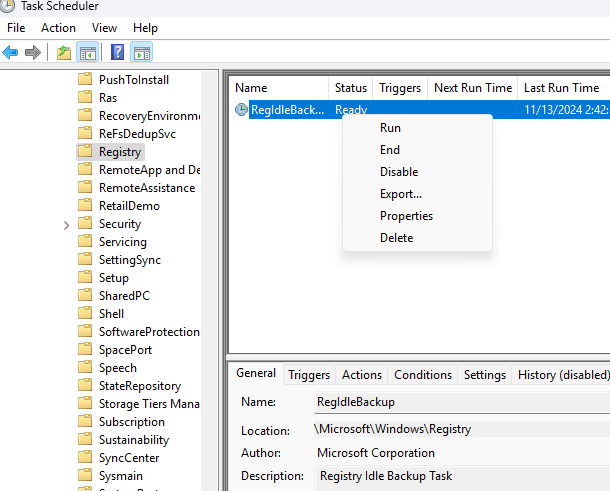
Также можно вручную запустить автоматическое обслуживание (Automatic Maintenance) командой:
MSchedExe.exe Start
Это вызовет запуск в том числе задания RegIdleBackup. Задание скопирует файлы системного реестра (DEFAULT, SAM, SECURITY, SOFTWARE и SYSTEM) из папки
%windir%\System32\config
в
%windir%\System32\config\RegBack
.
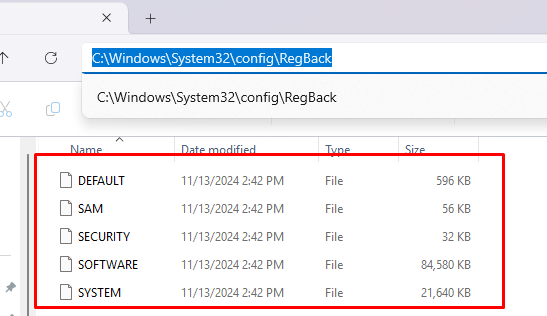
Проверить состояние запуска задания:
Get-ScheduledTask regidlebackup | Get-ScheduledTaskInfo
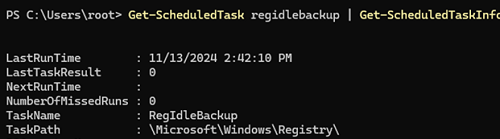
Теперь, если Windows не загружается и ни один из стандартных способов восстановления (включая загрузку последней удачной конфигурации, возврат к точке восстановления или удаление сбойных обновлений, из-за которых Windows не загружается) не помог исправить проблему, можно попробовать (как последний шанс) заменить файлы реестра версиями из резервной копии. Для этого нужно загрузиться в среде восстановления WinRE, открыть командную строку и выполнить:
xcopy c:\Windows\System32\config\regback c:\Windows\System32\config
В доменной среде можно включить авто бэкап реестра на всех компьютерах, создав групповую политику, которая будет создавать на них параметр реестра EnablePeriodicBackup.
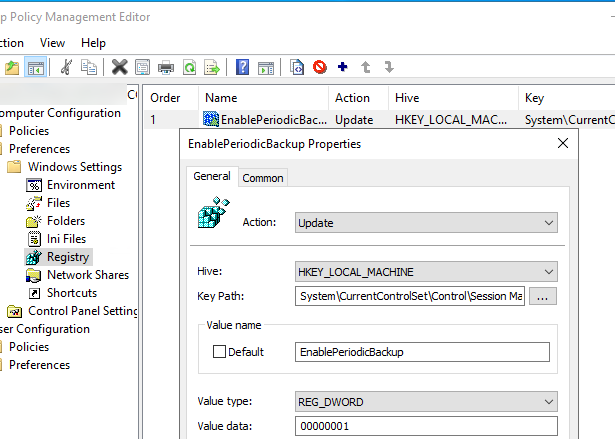











добрый день! с реестром всё несложно через политики, а возможно ли включить через политики создание точек восстановления?
Посмотрите статью:
Создание, удаление, управление точками восстановления в Windows
https://winitpro.ru/index.php/2023/12/26/tochki-vosstanovleniya-windows-upravlenie/
Что-то пошло не так 🙁
В Планировщике все это есть,
Но у задания
RegIdleBackup в папке Microsoft\Windows\Registry
Нет не триггеров, не Action (что запускать)
Если пнуть такое «задание» вручную, то в папку
С:\Windows\System32\config\regback
ничего не копируется
Версия ОС какая? Делал тест на свежих 24h2, 22h2
22h2, реально пу3сто.
Проверил — тригера и действия нет у многих. Но тут и самих файлов нет(((
В Windows 11 защита системы включается автоматически, если установить любой пакет MSI или обновление Windows. Но!!! только если системный разделе более 128GB